Kaimynystė? Ne, Sandrauga. Kaip įdiegti „Linux“ šalia „Windows 10“
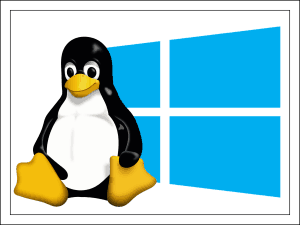
- 1538
- 353
- Gustavo Mills
Ne, kaip ji gavo! Kokiomis progomis stabdžiai ir trūkumai?!! Atrodo, kad klaidos yra fiksuotos, o virusai yra užmušti, o šiukšlės išvalomos, kad sužibėtų, o „Windows 10“ vėl bus abstrakti ir bus skolinga ... Nepasiduokite, tiesiog pažiūrėkite į problemą kitaip: staiga jūsų langai „Windows“ Tiesiog ... liūdna nuo nuobodulio, nes ji yra viena mylima ant standžiojo disko.
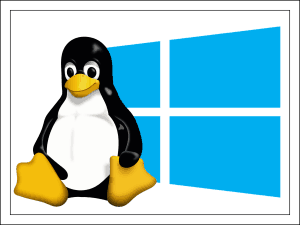
Deja, ne kiekvienas kompiuteris gerai susitvarko su „dešimt“. Net nauji, bet ne patys galingiausi automobiliai kartais traukia iš paskutinių jėgų. Jei „Septynių“ atsukimas nėra išeitis, tačiau nesate pasirengę visiškai atsisakyti „Windows“, priklijuokite prie jo - alternatyvi „Linux“ operacinė sistema. „F1COMP“ jau papasakojo „F1COMP“ apie „Linux“ paskirstymą, tinkamą „Netbook“ ir silpniems kompiuteriams, ir šiandien mes kalbėsime apie tai, kaip įdiegti „Linux“ šalia „Windows 10“.
Turinys
- „Windows“, judėkite
- Diegimo „Flash Drive“ sukūrimas
- UEFI nustatymas (BIOS)
- „Linux“ instaliacijos ypatybės „Ubuntu 19“ pavyzdyje
- Ką daryti, jei įdiegus „Linux“, vienas iš operacinių sistemų nėra įkeltas
„Windows“, judėkite
„Windows 10“ užima skyriuje 1 arba 2 diske, neskaičiuojant oficialaus. Antrasis paprastai nukreiptas į failų kaupimą, o pati sistema visiškai tinka pirmajam - diskui su. „Linux“ taip pat sukuria 2 ar 3 savo skyrius - vieną pagrindinį, kuriame bus nustatyta operacinė sistema, antra - vartotojas ir trečiasis - mažas, skirtas siurbti atmintį (apsikeitimas).
Failų, kurie dažnai nukreipiami į „Windows“, saugojimas, galite naudoti NTFS -3G „Windows -3G“ „Linux“ pasiskirstymą, kuris leidžia dirbti su duomenimis apie NTFS diskus. Tačiau „Windows“ nesuteikia tokių galimybių: skyriai, kuriuos užima „Linux“ (Ext4) failų sistema, ji laiko tuščią vietą tuščią vietą. T. y., Prieiga prie „nepažįstamų“ failų, dirbančių „Windows 10“, šokdami su tamburine, kurio negausite.
Norėdami įdiegti „Linux“, iš „Windows“ turėsite išspausti mažiausiai 20–30 GB vietos disko vietos. Rekomenduojamas skyriaus dydis, nurodytas pasirinkto paskirstymo lyderystėje.
Leidžiama naudoti bet kokius įrankius kaip disko „delileVage“ - MMC „Disks Management“ įrangą, „DiskPart“ konsolės naudingumą arba trečiosios partijos programą, pavyzdžiui,, pavyzdžiui, trečiosios partijos programą Aomei skaidinio padėjėjas, kuris parodytas žemiau esančioje ekrano kopijoje. Kaip sukurti naują skyrių pagal „Windows“, taip pat pasakojo F1COMP.
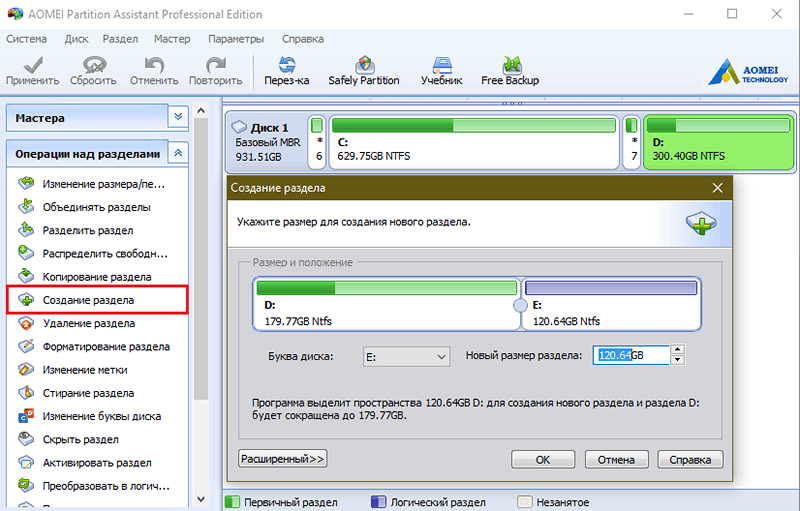
Tačiau disko relė yra bet kokio „Linux“ paskirstymo dalis, todėl galite palikti ją vėliau. Bet geriau įsitikinti, kad po tokio „barbarizmo“ „Windows“ išlaikė našumą. Atskirta sritis neturėtų būti suformatuota taip, kad montuojant naują OS, jums nereikia gaišti laiko ją valyti. Tegul tai tiesiog nepagrįsta erdvė.
Diegimo „Flash Drive“ sukūrimas
Norėdami sukurti operacinės sistemos diegimo laikmeną, jums reikės 2–4 GB USB „Flash Drive“, „Linux“ vaizdas ISO formatu-I naudos kaip eksperimentinį Ubuntu 19, ir naudingumas, skirtas perduoti pastarąjį į „Flash Drive“.
Čia yra keletas tinkamų nemokamų komunalinių paslaugų, tinkančių įkelti „Flash“ diskus su „Linux“, skirta „Windows“:
- Rufus.
- Universalus USB diegimo programa.
- „MultiBootusB“.
- Etcheris.
- Xboot.
Apsvarstykite perkėlimo procesą pavyzdyje Rufus.
Procedūra:
- Prijunkite USB „Flash“ diską prie kompiuterio ir paleiskite „Rufus“. Pats naudingumas nustato prijungtus USB diskus. Jei jų yra keletas, iš sąrašo pasirinkite norimą “Prietaisas".
- Lauke "Schemos schema ir sistemos sąsajos tipas"Nustatykite vertę"GPT kompiuteriams su UEFI„Jei jūsų kompiuteris bus išleistas vėliau nei 2010–11. Arba "MBR kompiuteriams su Bios ir UEFI", jei anksčiau.
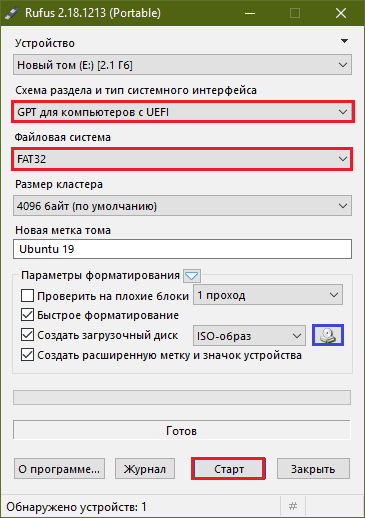
Norėdami tiksliai nustatyti, kuri sistemos sąsaja naudoja jūsų kompiuterį ar nešiojamąjį kompiuterį, rinkitės ieškodami „Windows“ “Informacija apie sistemą"Ir atidaromame lange žiūrėkite linijos vertę"Režimas BIOS". Jei nurodoma "UEFI"Taigi kompiuteris yra naujas ir palaiko GPT diskų žymėjimo standartą. Jei - "Palikimas"Arba"pasenęs"Tada jo pagrindinė plokštė buvo pagaminta iki 2010–11. arba veikia BIOS emuliacijos režimu, o sistemos diskas yra pažymėtas pagal MBR standartą.
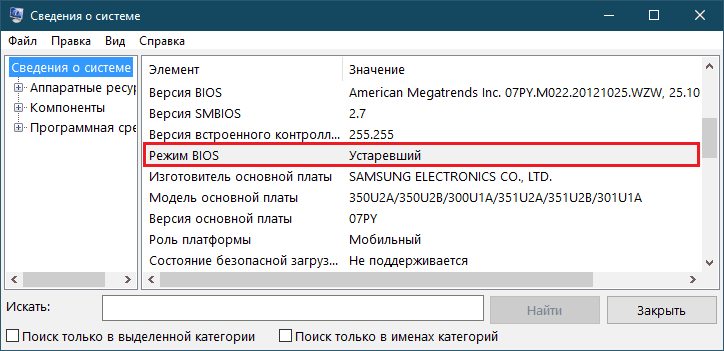
Grįžkime prie „Rufus“ ir tęskime:
- Pasirinkite failų sistemos FAT32 tipą.
- Jei norite, užpildykite lauką “Naujasis Tomas Markas„ - Išradinkite ir parašykite čia„ Boot Flash “pavardę.
- Formatavimo parametrais pažymėkite "Greitas"Ir iš sąrašo"Sukurkite įkrovos diską„Pasirinkite“Izo vaizdas".
- Tada spustelėkite mygtuką „DVD“ piktograma, apvyniota naudingumo ekrano kopija mėlynu rėmu ir nurodykite kelią į atsisiųstą „Linux“ paskirstymo „Linux“ paskirstymą.
- Įdiegę nustatymus, spustelėkite "Pradėti" - Tai pradės įrašymo procesą. Pranešimų languose, kurie atidaromi po paleidimo, tiesiog spustelėkite "Gerai".
Po 10-15 minučių „Flash Drive“ yra paruoštas tolesniam veiksmui.
UEFI nustatymas (BIOS)
Jei jums reikėjo įdiegti senų versijų langus, pavyzdžiui, „septynis“ kompiuteryje su UEFI, žinote, kad norint pradėti diegti UEFI sąsają, turite pertvarkyti, būtent, atjunkite saugaus pakrovimo režimą jame Saugus Įkrova.
To taip pat reikalaujama įdiegus daugumą „Linux“ paskirstymų, išskyrus kai kurias išimtis. Visų pirma, naujausios „Ubuntu“ versijos su saugiu įkrovomis jau yra suderinamos ir yra dedamos į numatytuosius nustatymus.
Norėdami įdiegti „Linux“ kompiuteryje su MBR disku - CSM arba Palikimas. Tačiau jei septintosios versijos langas jau yra automobilyje, tada pridedami būtini režimai.
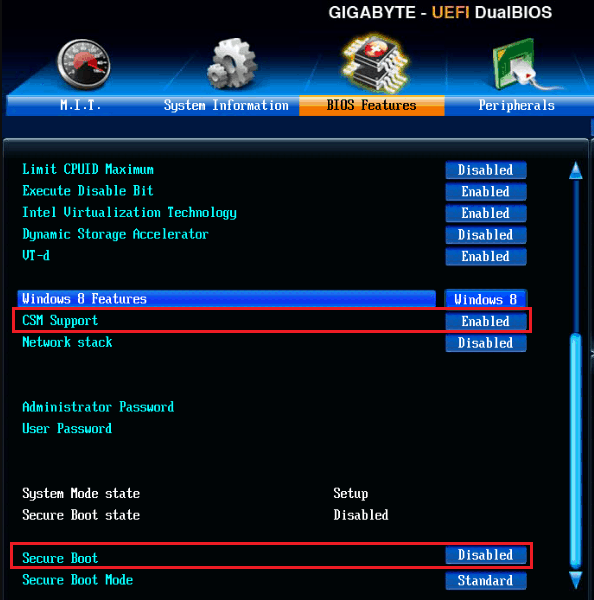
Kaip išjungti saugų įkrovą ir įjungti CSM/palikimą, yra pasakojama ir parodyta straipsnyje apie UEFI, mes nekartosime savęs.
Lieka priskirti pirmąjį įkėlimo įrenginį, neseniai sukurtą „Flash Drive“ - ir jūs galite pradėti diegti.
„Linux“ instaliacijos ypatybės „Ubuntu 19“ pavyzdyje
Įdiegimo eiga, taip pat įvairių „Linux“ versijų diegimo programos sąsaja nėra ta pati, nors jie turi tam tikrą panašumą. Jei naudojate skirtumą nuo „Ubuntu“, vis tiek turėtumėte paruošti ir pateikti instrukcijas priešais jus.
„Ubuntu 19“ diegimas yra rusų kalba, kuris turi būti pasirinktas pirmame montuotojo lange.
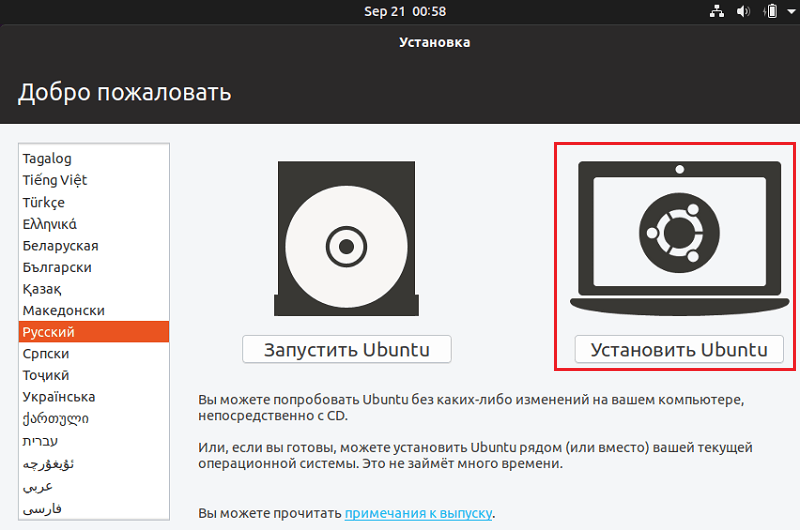
Tada mes pasirenkame klaviatūros išdėstymą, diegimo parinktis yra įprasta arba su minimaliu programų rinkiniu, ir vienas iš šių sistemos tipų įdėjimo diske:
- Įdiekite šalia „Windows 10“. Jei nėra noro įsitraukti į rankinius skyrių nustatymus, pasirinkite šį elementą. Diegimo programa automatiškai sukurs įkrovos meniu, pasirinkus operacines sistemas, kurios bus atidarytos, kai įjungus kompiuterį.
- Kitas variantas (nerodoma ekrano kopijoje). Taip pat tinka mūsų užduočiai, tačiau čia turėsite kurti skyrius rankiniu būdu.
- Nuvalykite diską ir įdiekite Ubuntu. Rinkdamas šią parinktį, montuotojas formuoja visą diską ir pašalina viską, kas joje yra. Netinkamas.
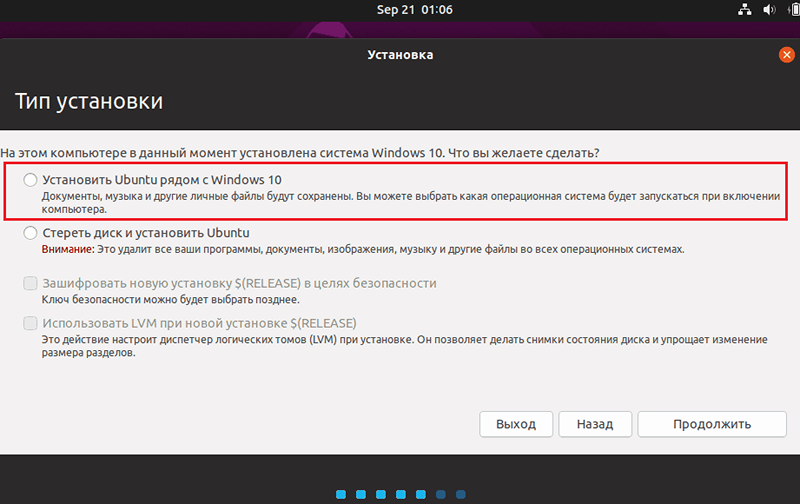
Renkantis parinktį “Kitas„Atidaromi esamų ir naujai sukurtų diskų skyrių lentelė. Turėtų būti:
- Skyriai su „Windows“ - sisteminė, papildoma ir aptarnavimas. Stulpelyje „Tipas“ jie žymimi kaip NTFS.
- EFI pakrovimo skyrius - turi FAT32 tipą ir 100 MB dydžio arba šiek tiek didesnes. Pateikiami tik sistemose su UEFI.
- „Linux“ sistemos arba šaknies skyrius - tipas Ext4, montavimo taškas (jungtis) "/".
- „Linux“ namų skyrius - tipas Ext4, montavimo taškas "/Namai".
- „Linux Swing“ skyrius - Tipo apsikeitimas (naujausiose „Ubuntu“ versijose nėra sukurta, nes jis naudoja apsikeitimo failą).
Kol išplatinote „Ubuntu“ erdvę, sąraše yra tik krautuvas, langai ir laisva erdvė sąraše. Pažymėkite paskutinį pelės spustelėjimą ir spustelėkite "Pakeisti".
Lange "Sukurkite skyrių"Nurodykite norimą dydį, linijoje"Naudokite kaip"Diegti"Jungtinė sistema Ext4". Tada priskirkite diegimo tašką pagal jo tipą - „/“ arba „/home“. Siurblio skyriuje nėra montavimo taško.
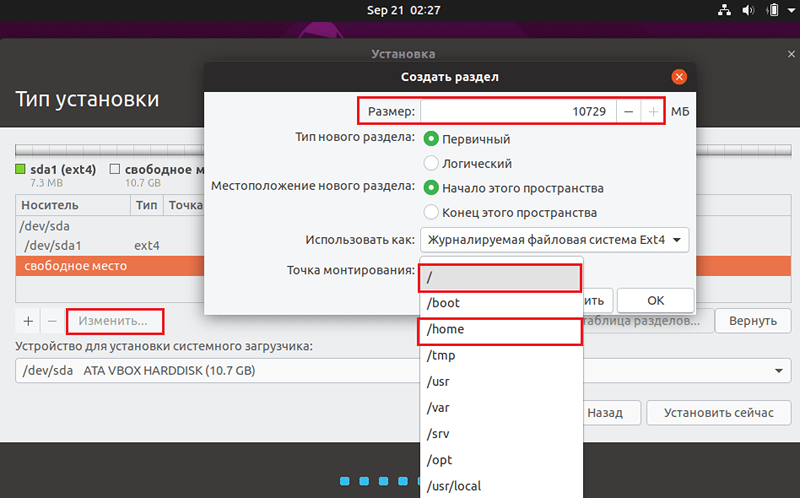
„Linux“ skyrius galima nustatyti savo nuožiūra. Patartina padaryti šaknį, kaip nurodyta sisteminiuose paskirstymo reikalavimuose ar daugiau. Rekomenduojama nustatyti siurbimo skyriaus dydį, jei toks yra, lygus pusei kompiuterio RAM tūrio.
Kai sukuriami visi skyriai, įsitikinkite, kad NTF ir EFI tūriai nėra verti formatavimo vėliavų. Priešingu atveju „Windows System BootLoader“, pats IT ir kitas diskų C ir D turinys bus ištrinti.
Po viso atlikto darbo spustelėkite "Įdiegti dabar"Ir patvirtinkite sutikimą pakeisti diską. Tada dar reikia pasirinkti savo geografinę vietą ir sukurti vartotojo abonementą, o tai greičiausiai nesukels sunkumų. Šiek tiek daugiau kantrybės - ir po 15–30 minučių šalia „Windows“ turėsite antrąją operacinę sistemą.
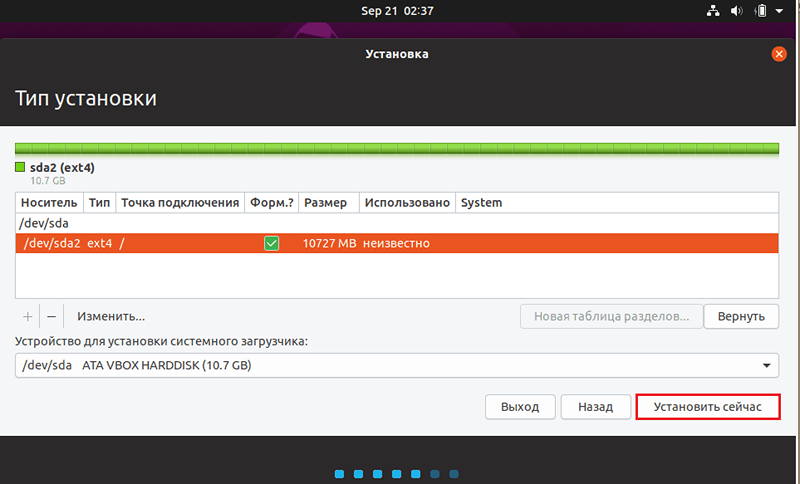
Įdiegus „Ubuntu“, nereikia atlikti rankinių manipuliacijų su krautuvais ir krovimo skyrių. Jei viskas bus padaryta teisingai, montuotojas sukurs dvigubos pakrovimo konfigūraciją ir sudarys išankstinio apkrovos meniu, kuris bus rodomas ekrane, paleidus kompiuterį.
Ką daryti, jei įdiegus „Linux“, vienas iš operacinių sistemų nėra įkeltas
„Linux“ diegimas su „Windows“ viename kompiuteryje kartais lemia, kad neįmanoma atsisiųsti sistemos, kurią įdiegė pirmoji. Kai „Linkus“ yra „užsikabinęs“ prie „Windows“, kuris iš pradžių buvo diske, paprastai nėra jokių problemų, o jei jie įvyks, tada dėl netinkamų vartotojo veiksmų ar gedimo diegimo metu diegimo metu. Bet kai langai yra įdiegti, tai atsitinka 100% atvejų. Kodėl? Viskas apie batus.
„Windows 10“ - „BootMGR“ („Boot Manager“) yra skirtas „Microsoft Family Systems“ ir gali atsisiųsti tik „Windows“. Ir kiekviena paskesnė operacinė sistema, įdiegta viename kompiuteryje, pakeičia ankstesnio krautuvą. Jei kompiuteryje įdiegtos kelios skirtingų kartų langų kopijos, tada jie visi bus įkelti naudojant sistemos įkrovos krautuvą, kurį įdiegė paskutinis. Bet jei nepažįstamasis, pavyzdžiui, „Ubuntu“, „Linux“ monetų kalykla, Debianas ir kt. D. Tada visa „sąžininga įmonė“ turės naudoti alternatyvų įkrovos krautuvą, kuris suderinamas tiek su „Windows“, tiek su „Linux“.
Toks įkrovos krautuvas yra „Grab“ („Grand Unified BootLoader“), visų pirma naudojamas „Ubuntu 19“ („Linux“ paskirstymai gali turėti kitus įkrovos krautuvus). Todėl įdiegę jį kompiuteryje po „Windows“, abi sistemos turėtų išlaikyti našumą ir atsisiunčiamą.
Jei įdiegę „Linux“ šalia „Windows One“ ar abiejų operacinių sistemų nustoja įkelti, dažniausiai to užtenka iš naujo įdiegti įkrovos krautuvą.
Norėdami iš naujo įdiegti „Grub“, jums reikės diegimo „Flash Drive“ su „Linux“ paskirstymu ir terminalo programa.
Procedūra:
- Atsisiųskite kompiuterį iš „Flash Drive“. Paleiskite terminalą paspausdami pagrindinį derinį Ctrl-alt-T.
- Vykdykite terminalo instrukcijas: Sudo fdisk -L. Ji parodys disko skyrių struktūrą.
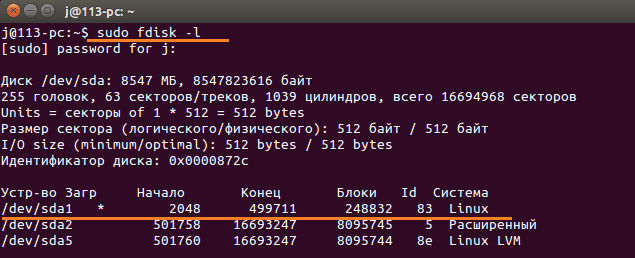
- Raskite šaknies skyrių „Linux“. Mano pavyzdyje, tai /Dev/SDA1. Jei turite kompiuterį su UEFI, taip pat raskite skyrių įkrovą EFI.
- Tada pritvirtinkite „Linux“ skyrių į „System Catalog“ /MNT komandą: Sudo Mount /dev /sda1 /mnt. Vietoj /dev /sda1, nurodykite savo skyriaus numerį.
- PC su UEFI papildomai vykdykite komandą: Sudo kalnas/dev/sda*/mnt/boot/eFi. Vietoj /dev /sda* Nurodykite savo EFI skyriaus numerį.
- Įdiekite įkrovos krautuvą su komanda: Sudo Grubas-Diegti /Dev/SDA.

- Sukurkite naują konfigūracijos failą, kuris padės krautuvui nustatyti visas diske įdiegtas operacines sistemas: Sudo grub -mkconfig -o/boot/grub/grub.CFG
- Norėdami, kad pakeitimai įsigalios, terminale vykdykite kompiuterio perkrovimo komandą: Sudo iš naujo.
Prieš pailsėdami automobilyje, nepamirškite atjungti „flash“ disko. Jei priežastis buvo neteisingas įkrovos krautuvo veikimas, klaida bus ištaisyta.
Perskaitykite apie tai, kaip atkurti „Flying Windows 10“ ir jo pirmtakus.
Sėkmingas diegimas!

